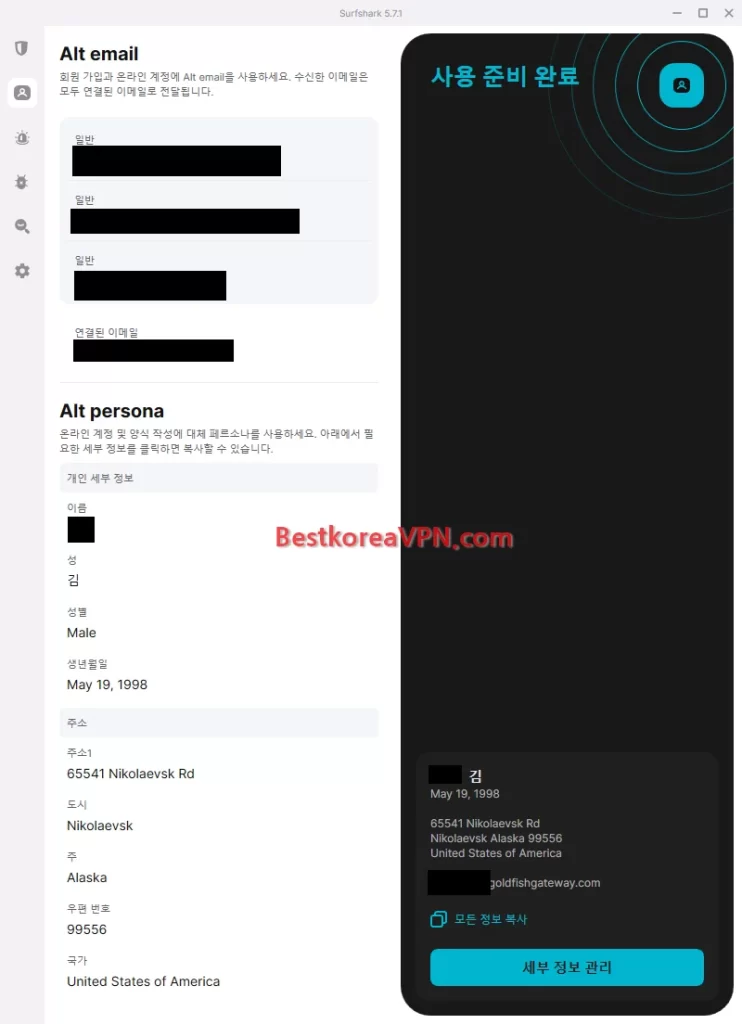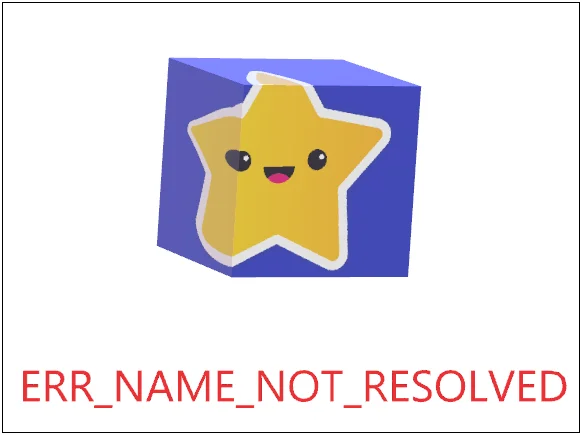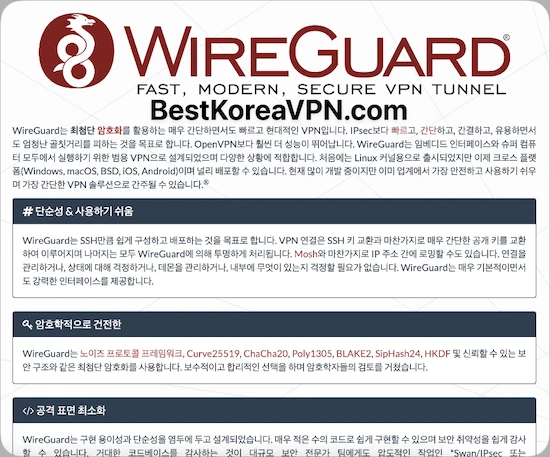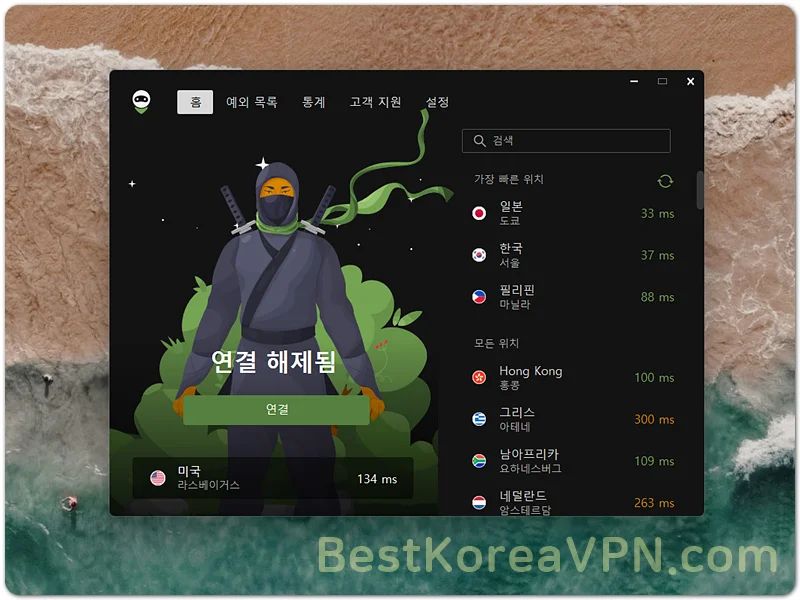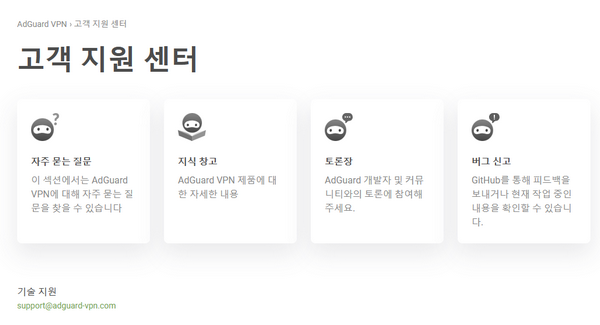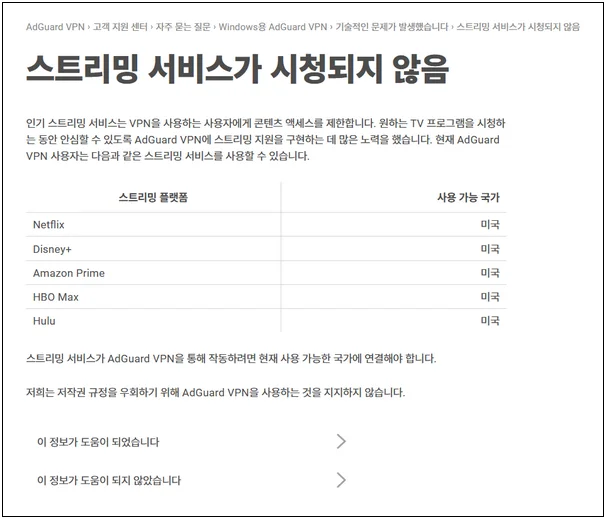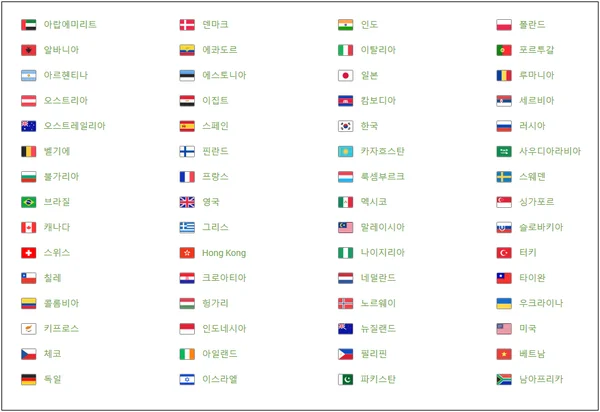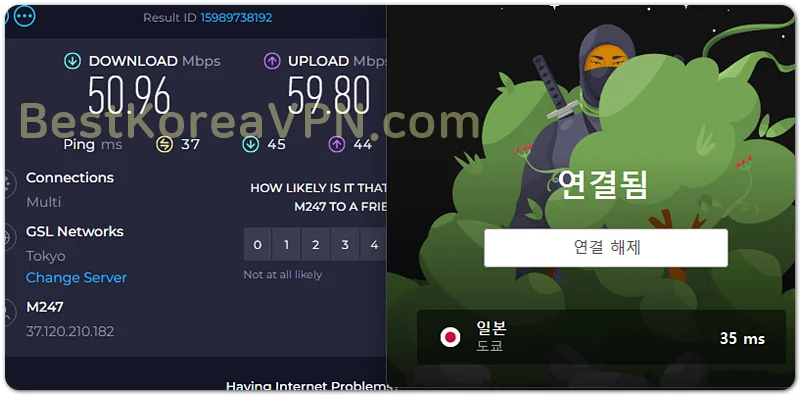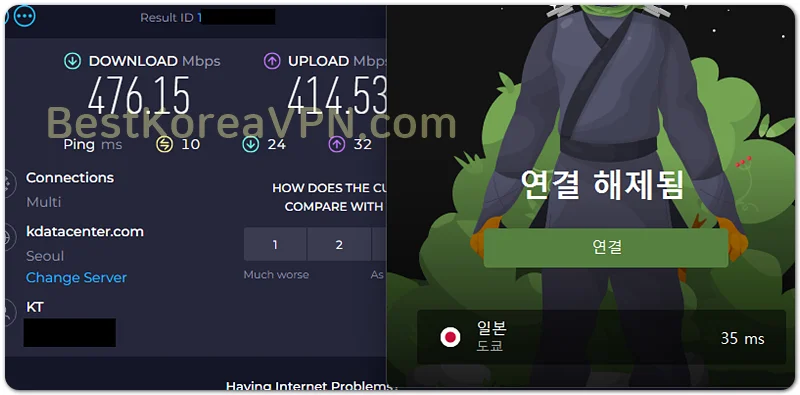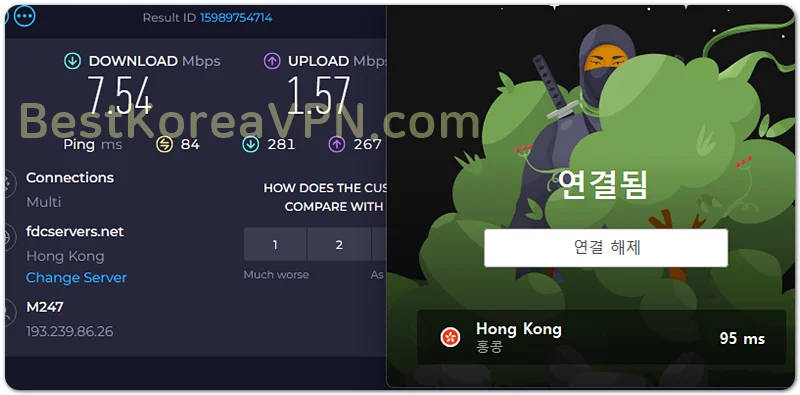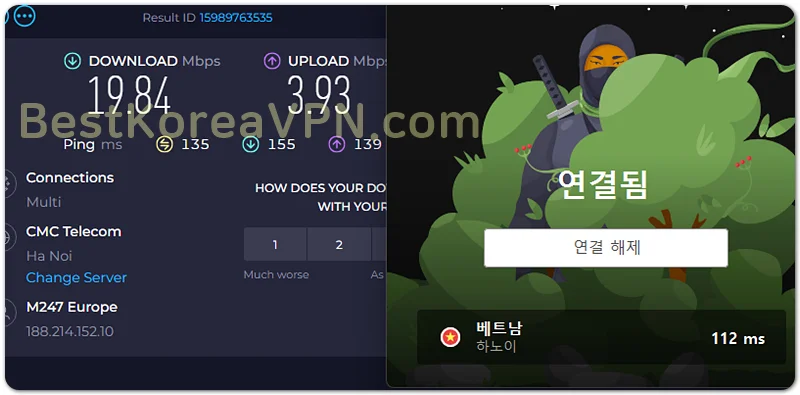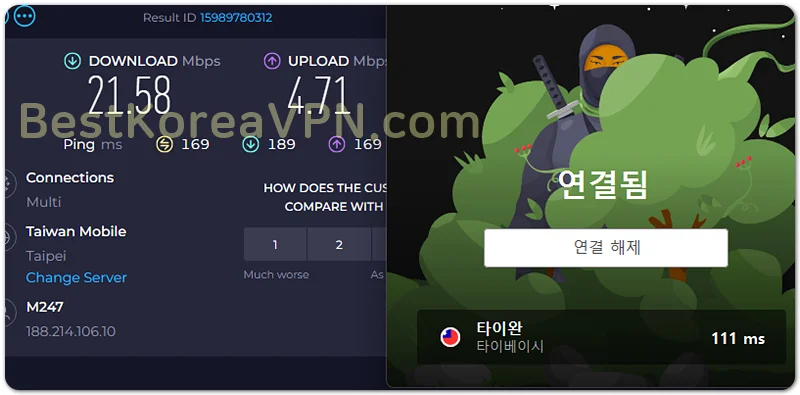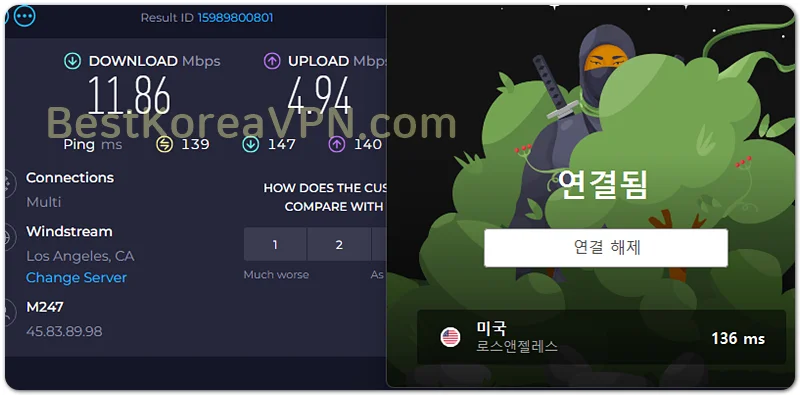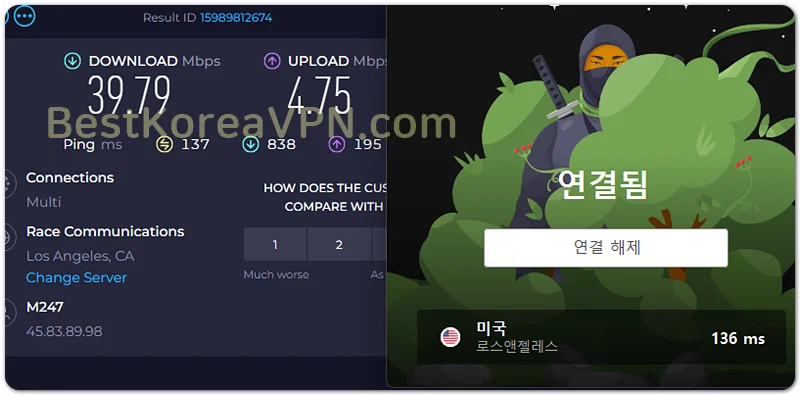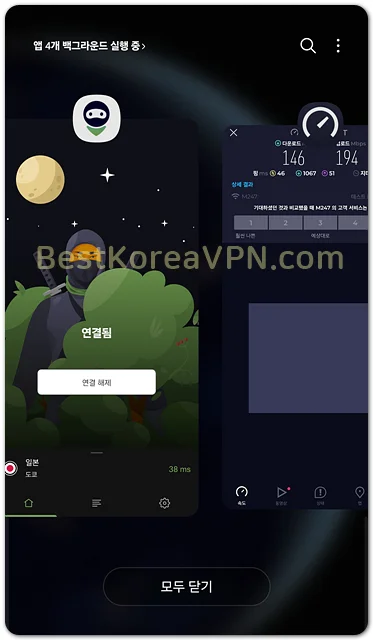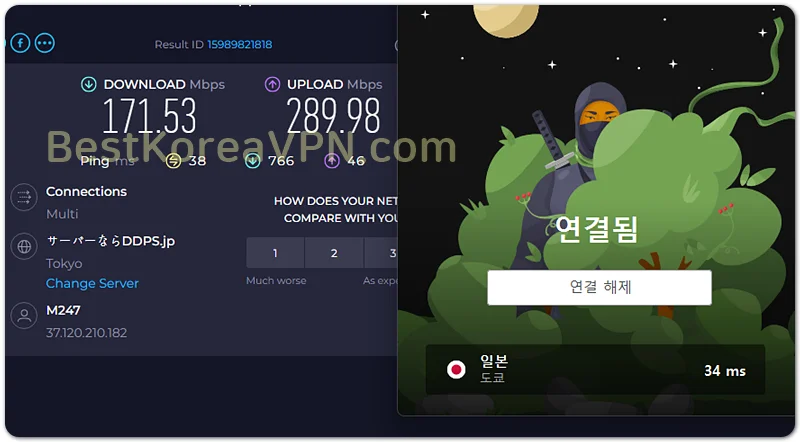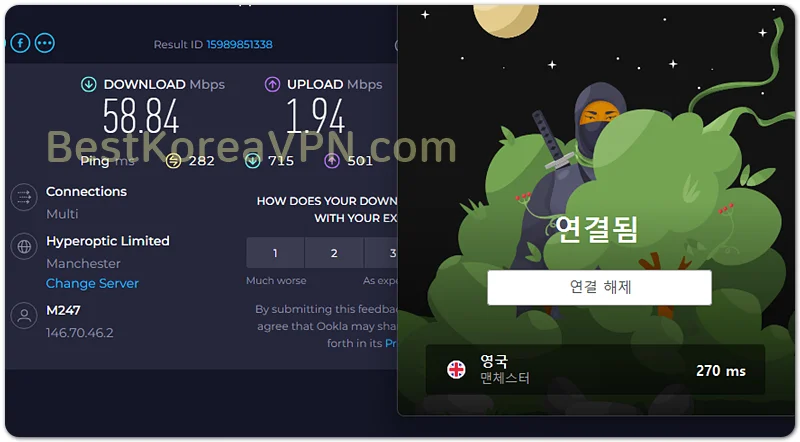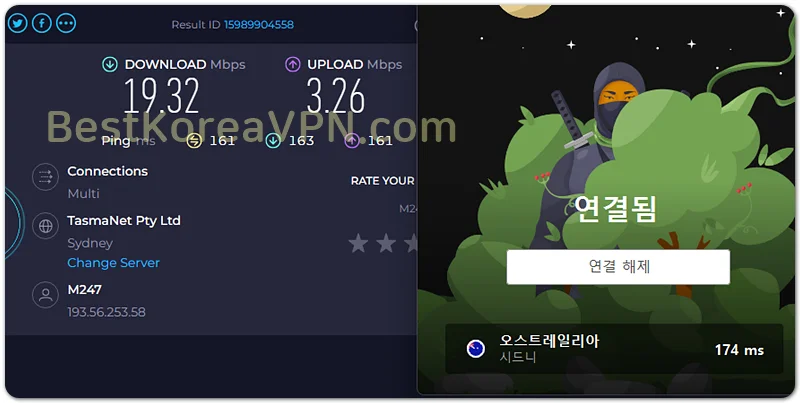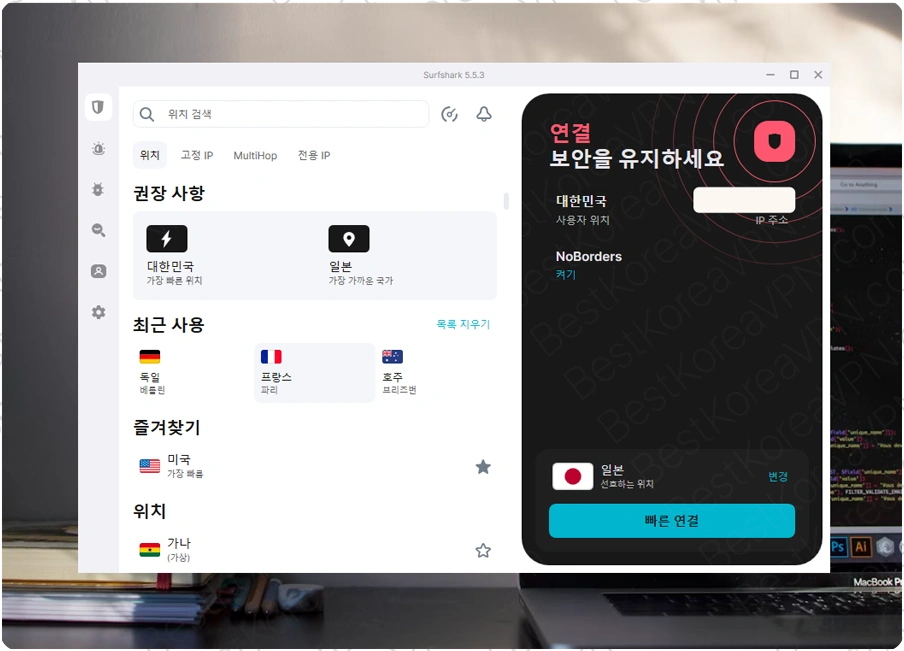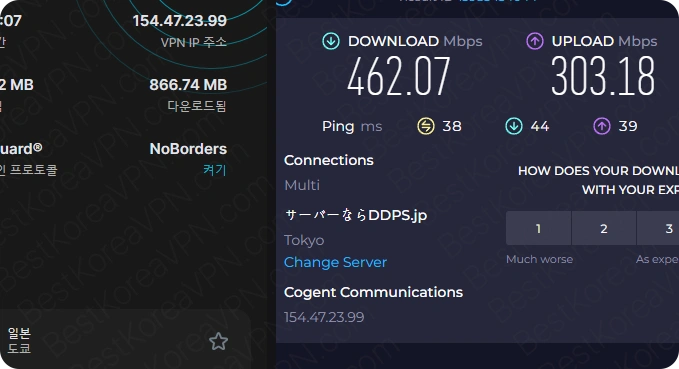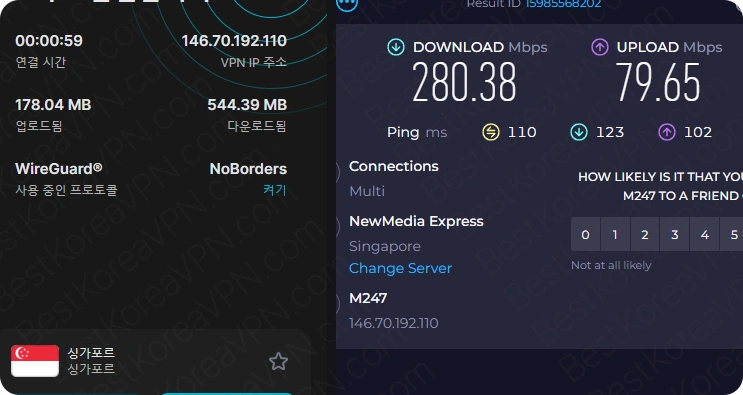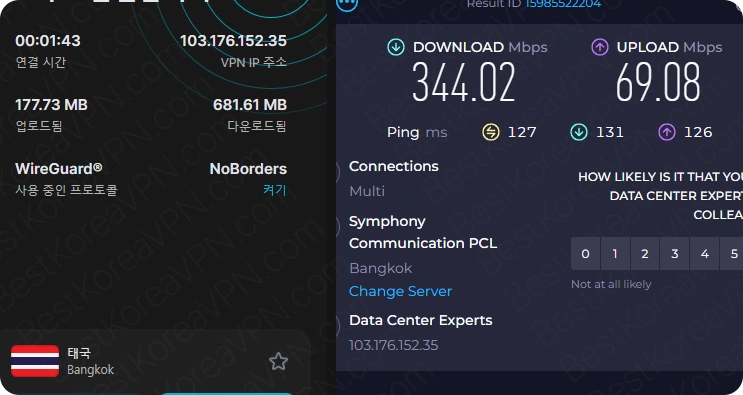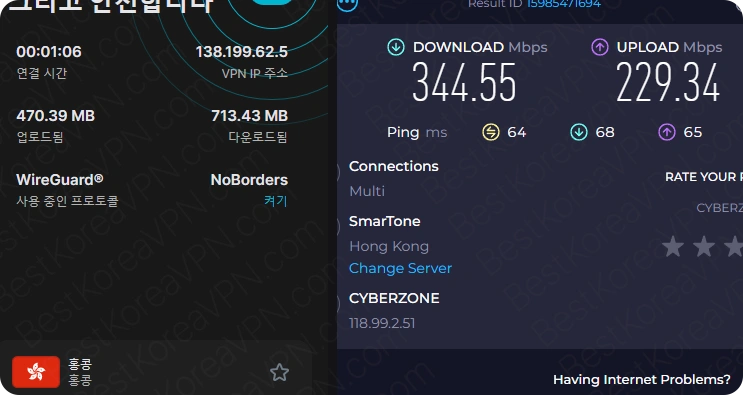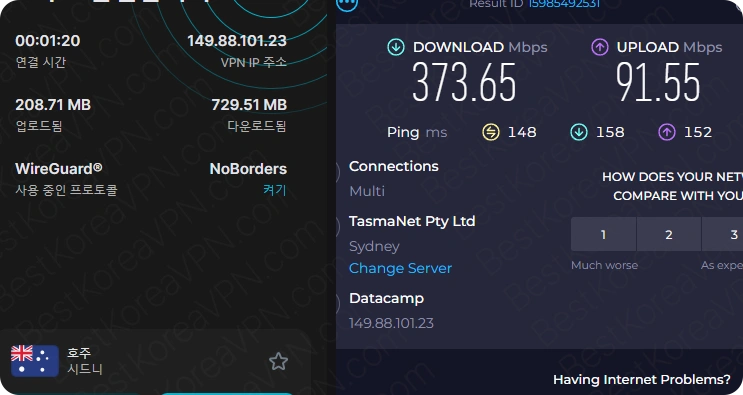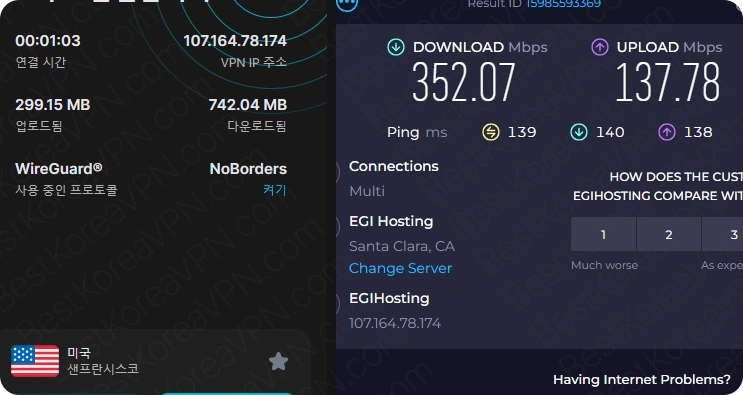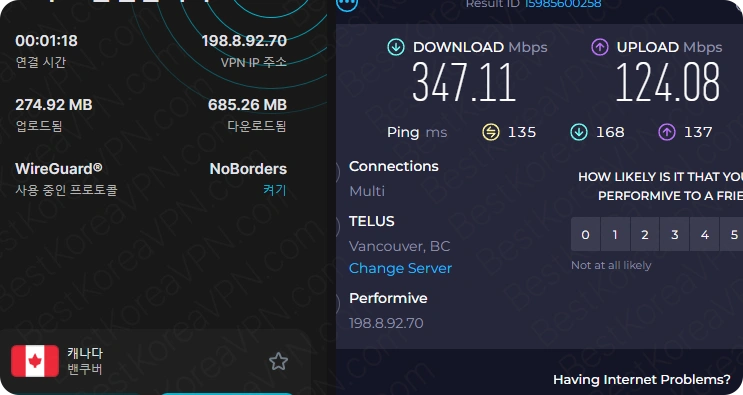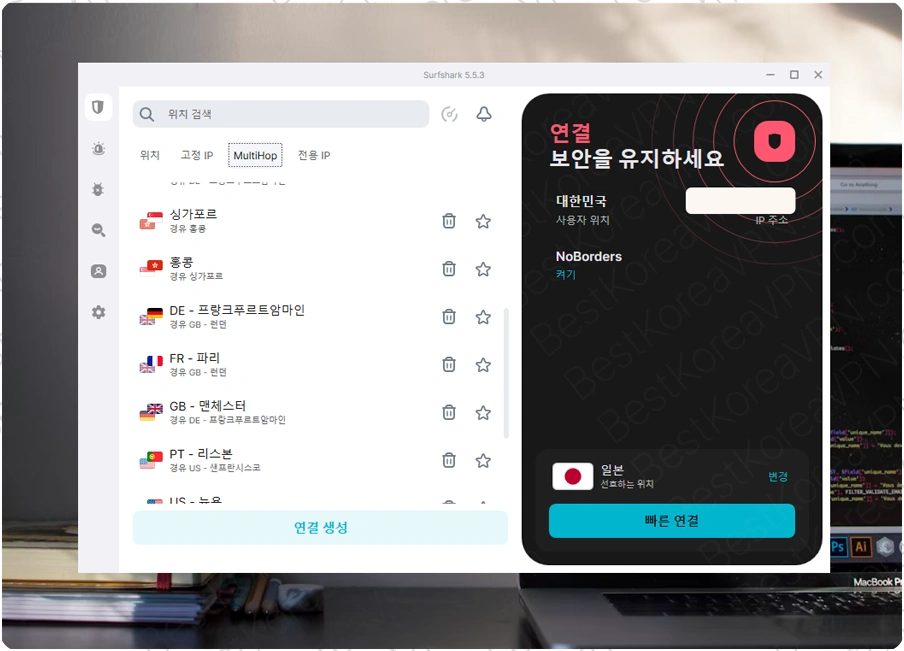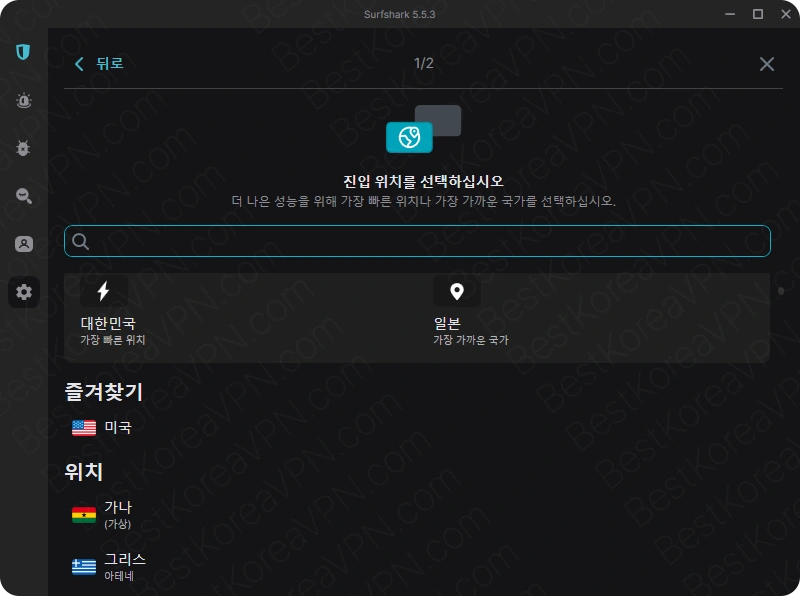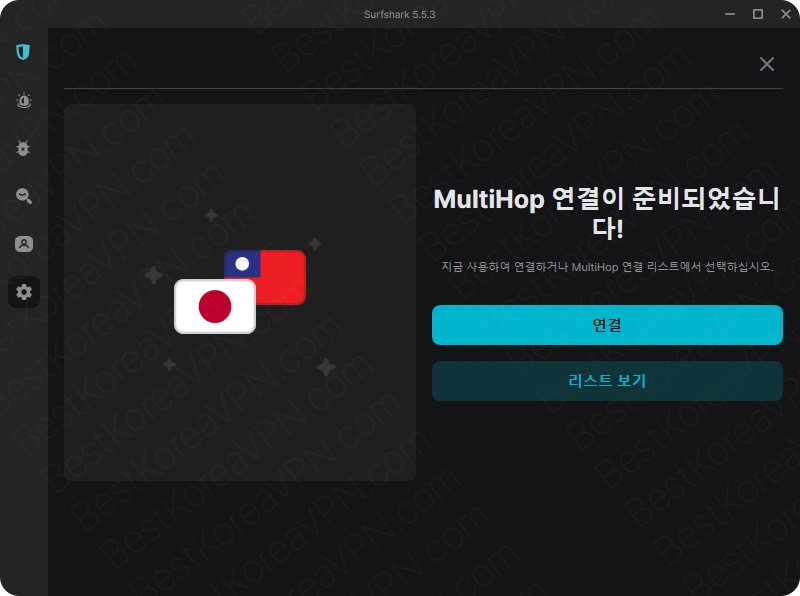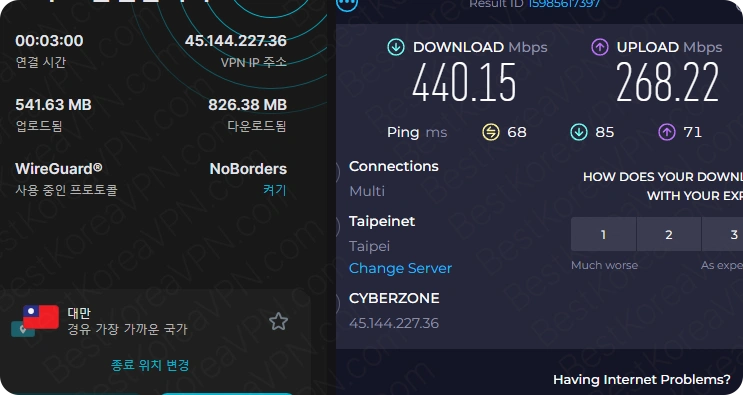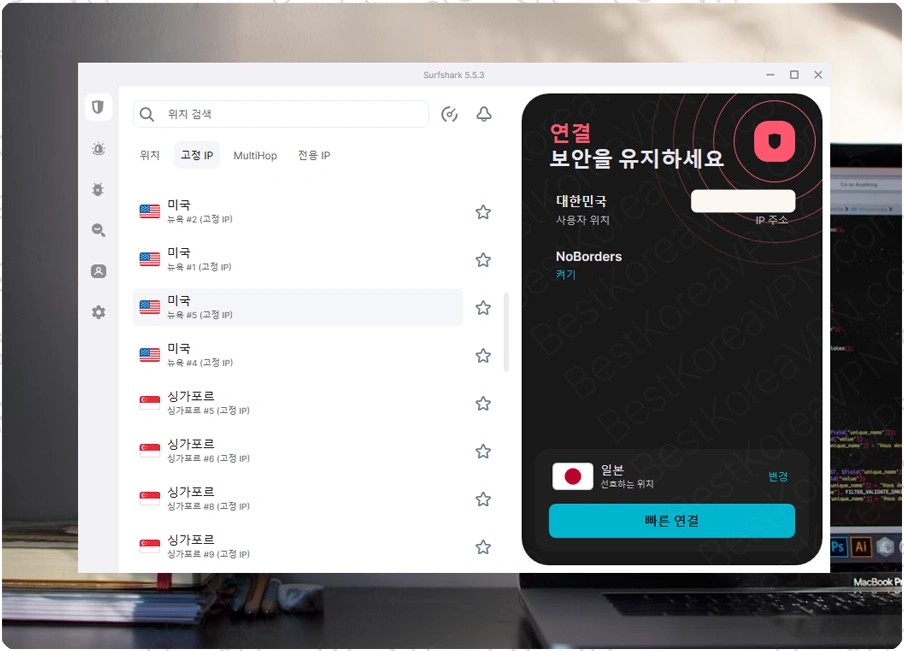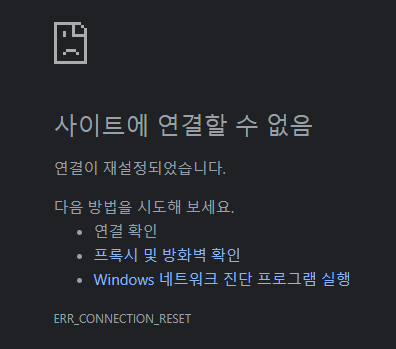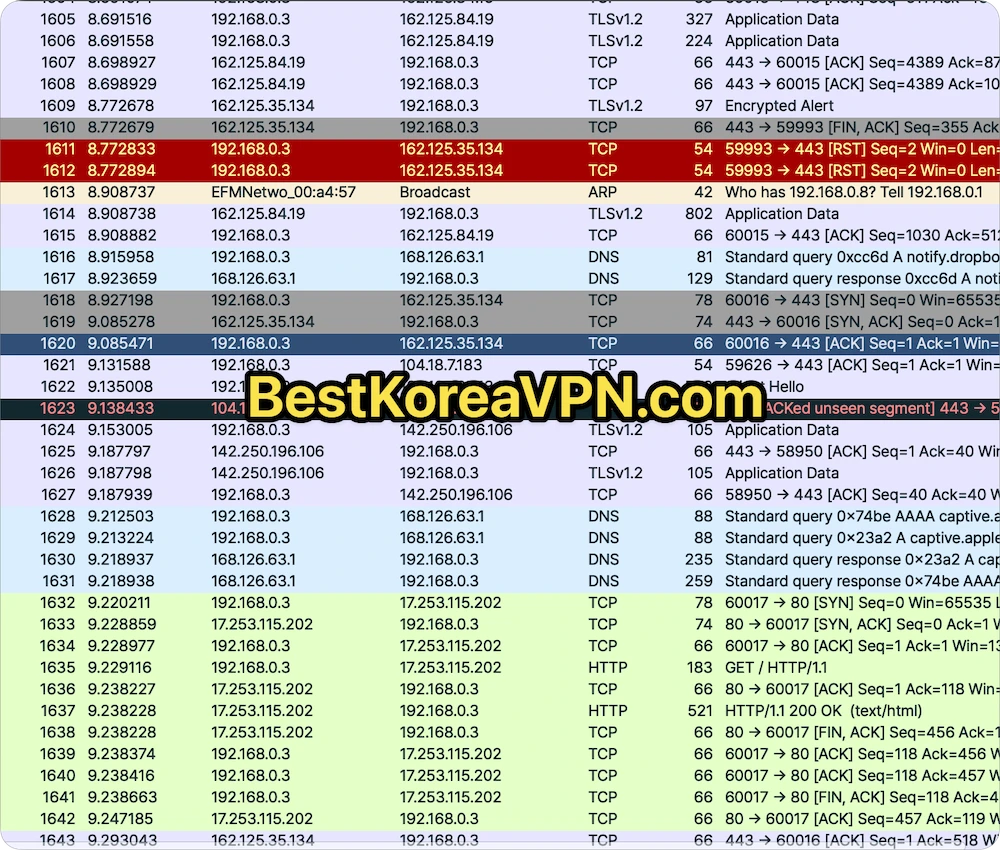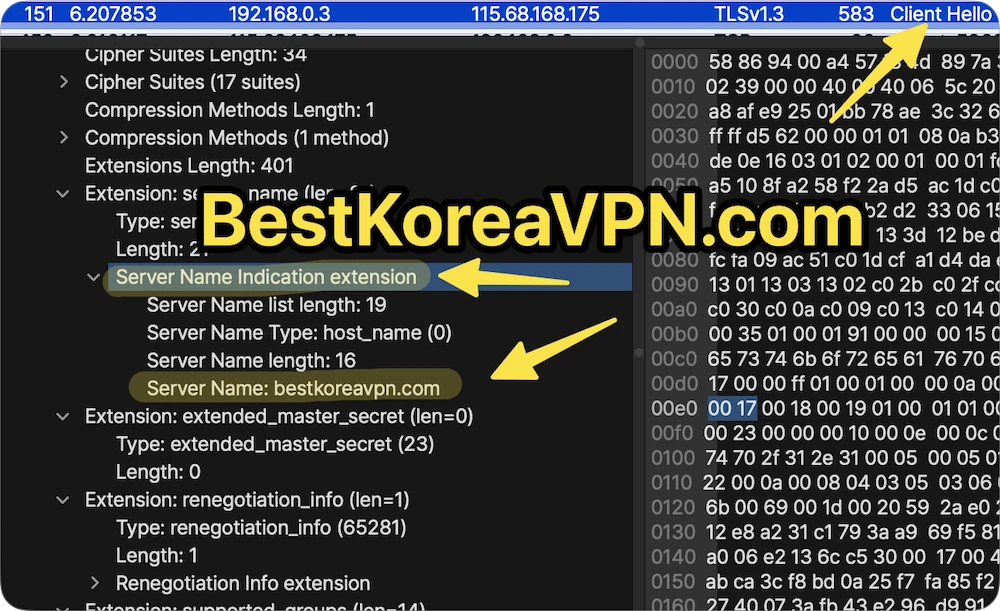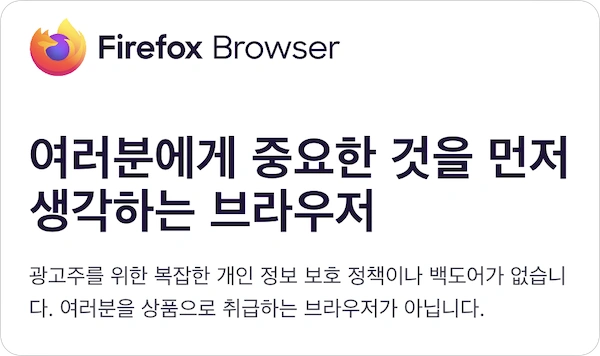크롬으로 인터넷 하면서 ERR_CONNECTION_REFUSED 에러는 가장 흔하게 나타나는 증상 입니다. 잘 접속되던 사이트가 갑자기 없어진 것 처럼 접속이 안되기도 하고.. 저의 경우에는 초를 다투어 광클릭을 해야하는 상황에서 결제 페이지에서 완료 버튼까지 눌렀는데 갑자기 ERR_CONNECTION_REFUSED 오류가 떠서 눈이 뒤집힐 뻔 한적도 있습니다. 하지만 이 오류 메세지가 뜨는 원인이 꽤나 다양하기 때문에 해결 방법도 한 가지로 설명할 수 없습니다.
저의 경우에는 서버의 일시적인 네트워크 이슈로 인해 ERR_CONNECTION_REFUSED 오류가 발생한 것으로 확인되었습니다. 서버 쪽에서 해당 이슈를 해결하면서 웹사이트의 결제 기능이 정상적으로 작동하기 시작했지만 구매는 실패했죠.. ㅜㅜ
ERR_CONNECTION_REFUSED 오류 주요 원인
ERR_CONNECTION_REFUSED 오류는 클라이언트(우리)가 서버(목적지)에 연결을 시도했지만 서버가 해당 연결을 거부했을 때 발생합니다. 이 오류의 주요 원인은 다음과 같습니다.
- 서버 다운 또는 오프라인 – 서버가 다운되었거나 오프라인 상태인 경우. 규모가 있는 사이트의 경우 다운되었을 가능성은 낮고, 아마 유지보수 시간일수도 있어요.
- 방화벽 또는 보안 소프트웨어의 차단 – 방화벽, 안티바이러스 같은 보안 소프트웨어가 클라이언트와 서버 간의 통신을 차단하거나 방해할 수 있습니다. 이 경우 방화벽 규칙을 확인하고 필요한 포트와 프로토콜을 허용해야 한다고 메뉴얼에 나와있지만, 대부분의 경우엔 그냥 백신이나 보안 프로그램을 잠깐 꺼보고 테스트해보면 됩니다.
- 잘못된 서버 주소 또는 포트 – URL 주소를 잘 못 입력하셨거나, 아주 드물게 포트 번호도 같이 써야할 때도 있는데 제대로 입력되었는지 확인해보세요.
- 서버 애플리케이션의 문제 – 앱의 경우 업데이트가 안되었거나, 서버 과부하 및 이전, 점검 등의 문제가 있습니다.
- 서버의 연결 제한 또는 과부하 – 이는 선착순으로 특정 물건을 판매하는 사이트에서 많이 일어나는데, 사람들이 확 몰리는 경우에 가끔 서버가 힘들어서 저런 에러를 내뱉습니다.
- SSL/TLS 핸드셰이크 실패 – HTTPS 연결 시 SSL/TLS 핸드셰이크 실패 가능성도 있습니다. SSL 인증서의 유효성, 호환성, 만료 날짜 등을 확인하고 필요한 경우 인증서를 갱신해야 합니다.
- 모든 사이트가 다 안된다면 내 랜선, 공유기 등 인터넷 문제
해결 방법
간단 합니다.
- 서버 문제 : 서비스를 제공하는 ‘서버 측 문제’일 경우에는 기다리는 것만이 방법입니다.
- 클라이언트(내 디바이스) 측 문제
- 거의 방심위에서 블랙리스트에 올린 차단 된 사이트면 우회 앱을 써야 합니다. – 설명과 방법
- 인터넷 연결 잘 되어있는지 확인해보세요.
- 백신 앱 등 보안 관련 프로그램을 잠시 꺼보기
- 혹시 VPN 해제 및 종료 이후 이렇진 않은지 체크해보세요. 그렇다면 VPN 커넥션이 꼬여서 그렇습니다.
대부분 복잡한 문제는 아닙니다.